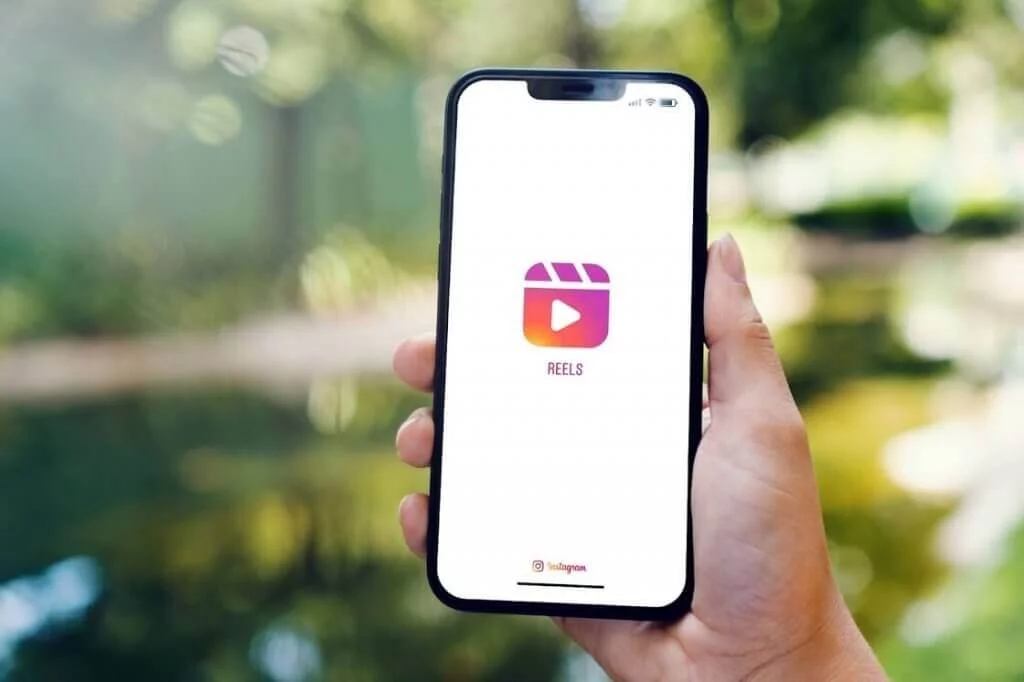Stai provando a caricare i reel su Instagram ma vedi l’errore ” condivisione sui reel “, ma non c’è traccia che ciò accada? Mi chiedo perché il mio reel non viene caricato. Molte domande vengono in mente quando si verifica questo tipo di errore. Niente panico, questo blog ti aiuterà ad affrontare la situazione.
Conosciamo tutti molto bene l’ app Instagram, comunemente utilizzata da milioni di persone e una delle piattaforme di social media più popolari.
Bene, ogni app affronta alcuni o altri problemi durante l’accesso, e anche Instagram. Tuttavia, questa volta ho visto molti utenti frustrati perché il loro reel di Instagram si bloccava nel caricamento.
Questo non è uno scenario nuovo da affrontare, ma diventa complicato quando non si conoscono le soluzioni. Ma non devi preoccuparti perché ti aiuterò guidandoti semplici modi per risolvere il problema del mancato caricamento dei reel di Instagram su Android.
Perché si verifica un problema di caricamento bloccato su Instagram Reel?
Possono esserci diversi motivi per cui il mio reel non viene pubblicato o perché i reel si bloccano durante il caricamento. Qui ne ho raccolti alcuni per voi:
- Connessione internet scarsa
- Alcuni problemi nell’app stessa
- Utilizzo di una versione obsoleta dell’app
- Problema di interruzione del server
- I rulli/storie contengono emoji
Come risolvere il problema con il mancato caricamento dei reel di Instagram su Android?
Dopo aver conosciuto le ragioni dell’errore, è il momento di esaminare tutte le possibili soluzioni per i rulli bloccati durante il caricamento su Instagram.
Quindi leggiamo oltre.
Soluzione 1: riavvia il tuo telefono Android
Quando si verifica questo tipo di errore sul telefono, il riavvio è il trucco semplice e migliore per risolvere il problema. Ciò eliminerà qualsiasi tipo di bug o problema tecnico, nonché la RAM sul telefono e darà un nuovo inizio per correggere i rulli di Instagram che non vengono caricati.
Devi solo tenere premuto il pulsante di accensione a meno che non venga visualizzata l’ opzione Riavvia sullo schermo. Successivamente, scegli l’ opzione Riavvia e attendi. Ora controlla se il problema è stato risolto.
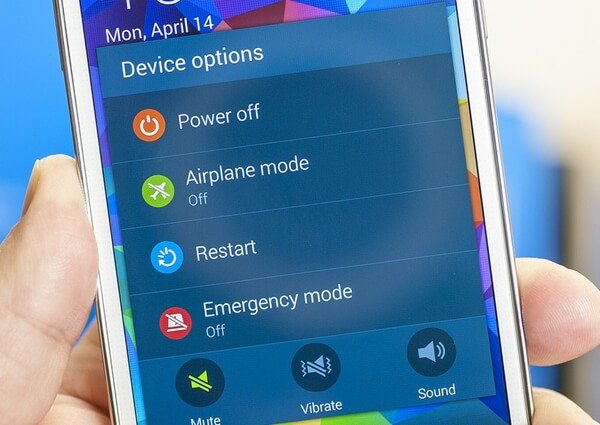
Soluzione 2: controlla la connessione Internet
Si consiglia sempre di disporre di una connessione Internet stabile o potente per evitare questo tipo di problemi. Una connessione Internet scadente può portare a problemi imprevisti e non è possibile caricare reel su Instagram. Pertanto, è necessario verificare il problema Internet e risolverlo il prima possibile.
Soluzione 3: forza l’arresto di Instagram
Se il problema persiste, dovresti forzare la chiusura dell’app una volta. In questo modo si chiuderanno tutti i processi in esecuzione in background e si darà un nuovo inizio all’app.
Segui i passaggi seguenti:
- Innanzitutto, vai su Impostazioni > fai clic su App
- Ora cerca l’ app Instagram e aprila
- Quindi, tocca l’ opzione Forza arresto
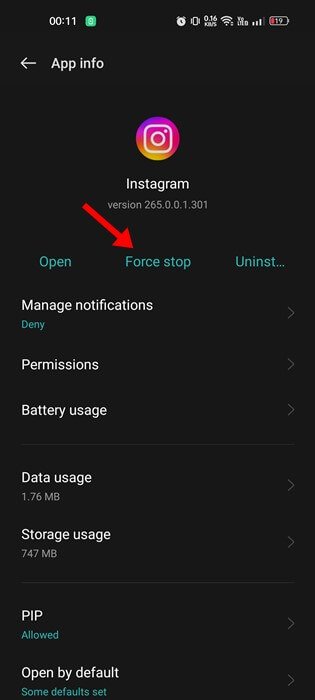
Questo è tutto.
Soluzione 4: riduci le dimensioni della bobina
Quando provi a caricare una bobina di dimensioni maggiori, il caricamento potrebbe bloccarsi. Pertanto, dovresti provare a ridurne le dimensioni o a comprimere il tuo reel e poi caricarlo.
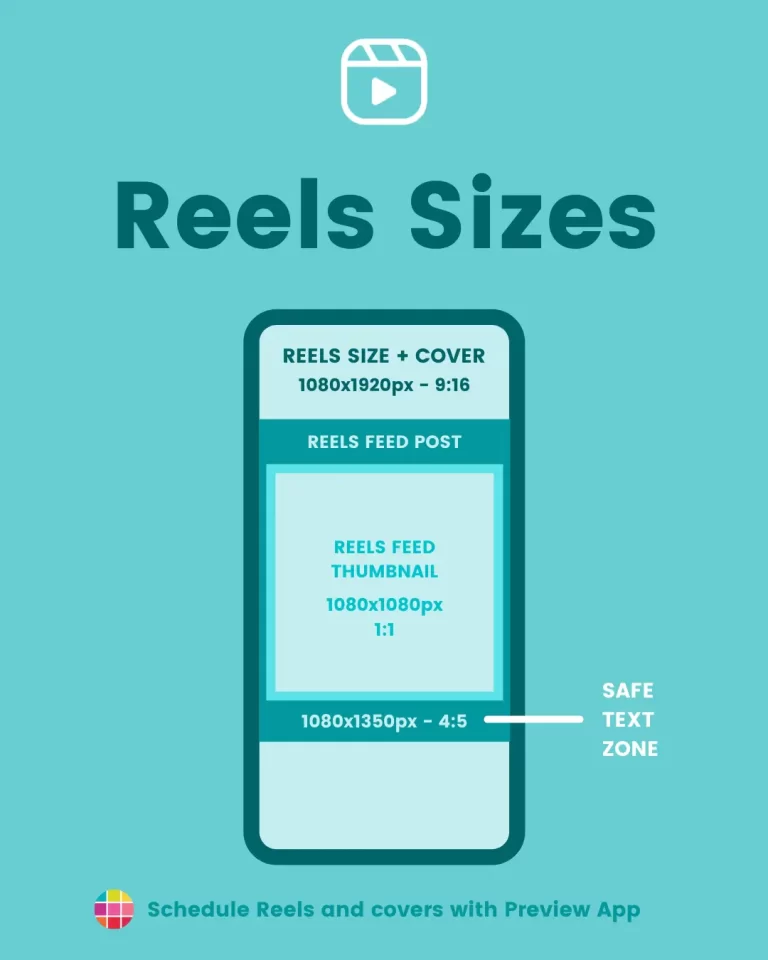
Dai un’occhiata ai passaggi seguenti:
- Puoi utilizzare qualsiasi app di editing video per ridurre le dimensioni della bobina
- Meglio accorciare la bobina ed eliminare la parte indesiderata
- Infine, salva il reel e poi prova a caricare quello modificato
Soluzione 5: svuota la cache di Instagram
Un altro trucco efficace per risolvere la bobina di Instagram bloccata a causa di un errore di caricamento è eliminare la cache dell’app. Ciò ti aiuterà a rimuovere qualsiasi tipo di bug e l’app funzionerà senza intoppi.
Segui i passaggi per svuotare la cache su Instagram:
- Innanzitutto, vai su Impostazioni > tocca App
- Ora scegli l’ app Instagram
- Quindi, tocca Archiviazione
- Infine, fai clic sull’opzione Cancella dati
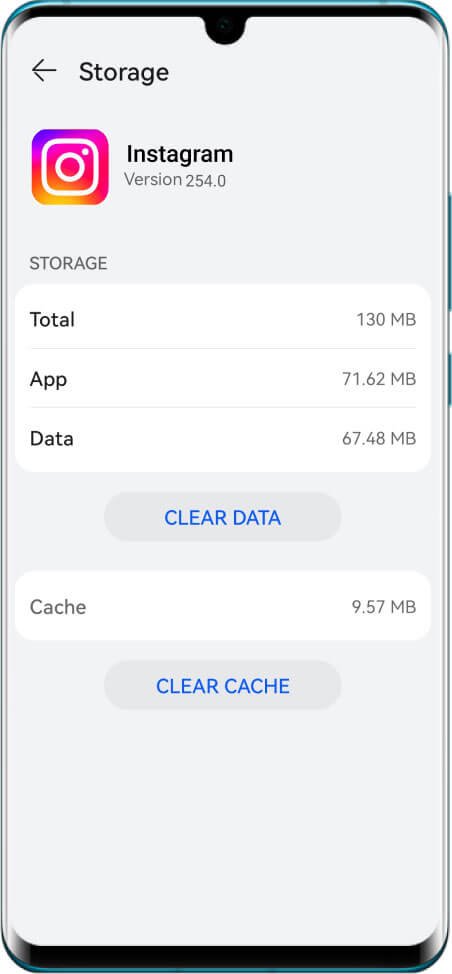
Soluzione 6: aggiorna l’app Instagram
Quando la tua app è in esecuzione su una versione precedente, puoi anche riscontrare lo stesso errore. In una situazione del genere, devi aggiornare l’app alla versione più recente e verificare se i tuoi reel vengono caricati.
Ecco cosa devi fare:
- Innanzitutto, apri Google Play Store sul tuo telefono Android
- Ora fai clic sull’opzione Gestisci app e dispositivo
- Quindi, cerca la scheda Aggiornamenti disponibili e trova l’ app Instagram
- Infine, fai clic sull’opzione Aggiorna
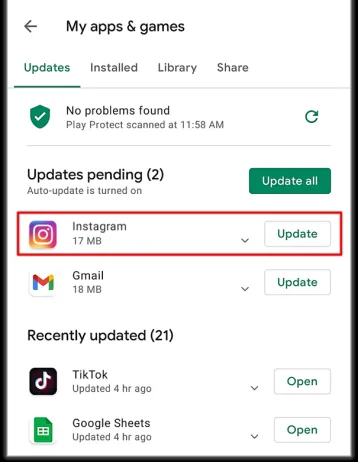
Soluzione 7: controlla il server Instagram
Nella maggior parte dei casi, il problema riguarda il lato server a causa di alcuni lavori di manutenzione. In tale situazione, non puoi accedere all’app né caricare i tuoi reel. Devi semplicemente aspettare finché il problema non viene risolto.
Puoi facilmente sapere se si è verificata un’interruzione del server visitando il sito Web di Downdetector o tramite il suo account Twitter (X) ufficiale. Questo ti mostrerà se l’app non è disponibile a causa di un guasto tecnico dal lato server.
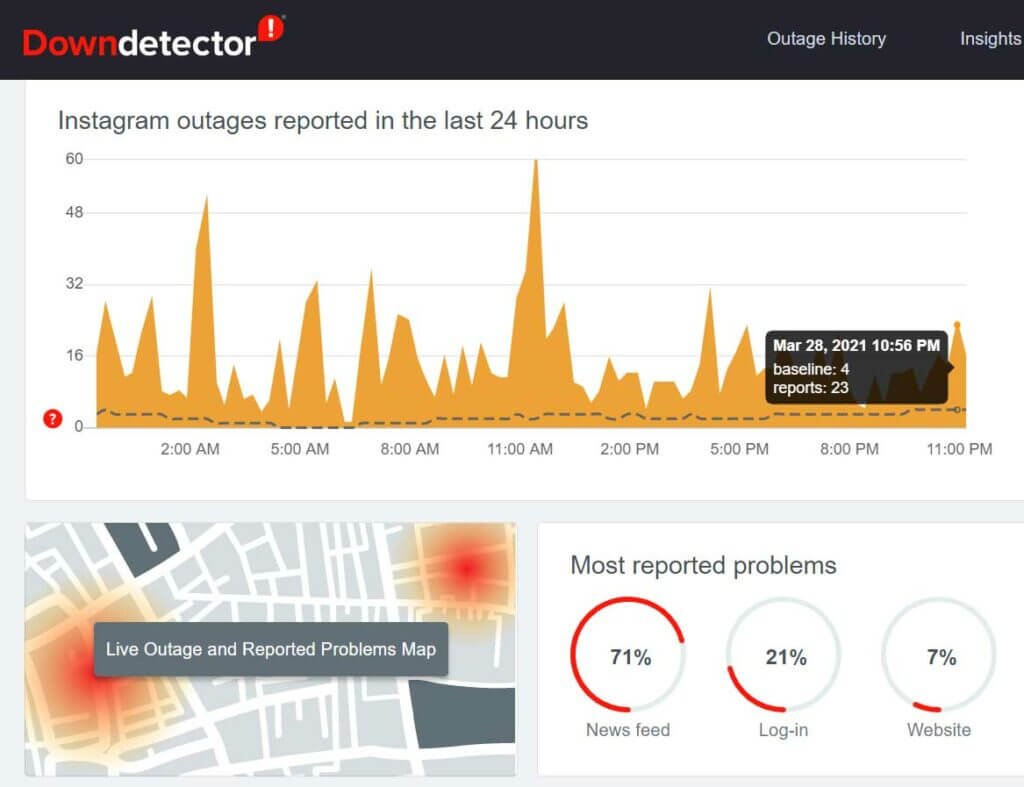
Soluzione 8: utilizzare solo il formato video supportato
Bene, l’app Instagram supporta alcuni formati video insieme a H.264 e MP4. Quindi dovresti sempre assicurarti che il video che stai caricando sia nel formato indicato.
Se il tuo video non è nel formato preferito, puoi utilizzare qualsiasi software di conversione video e modificare il video nel formato richiesto.
Soluzione 9: carica di nuovo la tua bobina dopo qualche tempo
Quando si verifica un errore dal lato server o si verifica qualche altro problema, il video non verrà caricato. In quella situazione, devi interrompere il caricamento e attendere finché il problema non viene risolto. Ma non lasciare il tuo video senza caricarlo.
Dovresti riprovare a caricare il tuo video dopo un po’ di tempo. Ciò garantirà che il problema venga risolto e che tu possa caricare tutti i rulli che desideri.
Soluzione 10: utilizza Instagram Lite
Se l’app mostra continuamente l’errore del video Instagram bloccato durante l’invio, puoi utilizzare la versione Instagram Lite dell’app. Questo processo ti aiuterà sicuramente a caricare la tua bobina senza problemi.
Quello che devi fare è aprire l’ app Google Play Store e cercare l’ app Instagram Lite. Ora scaricalo ed accedi con le tue credenziali. Successivamente, carica i tuoi rulli senza errori.
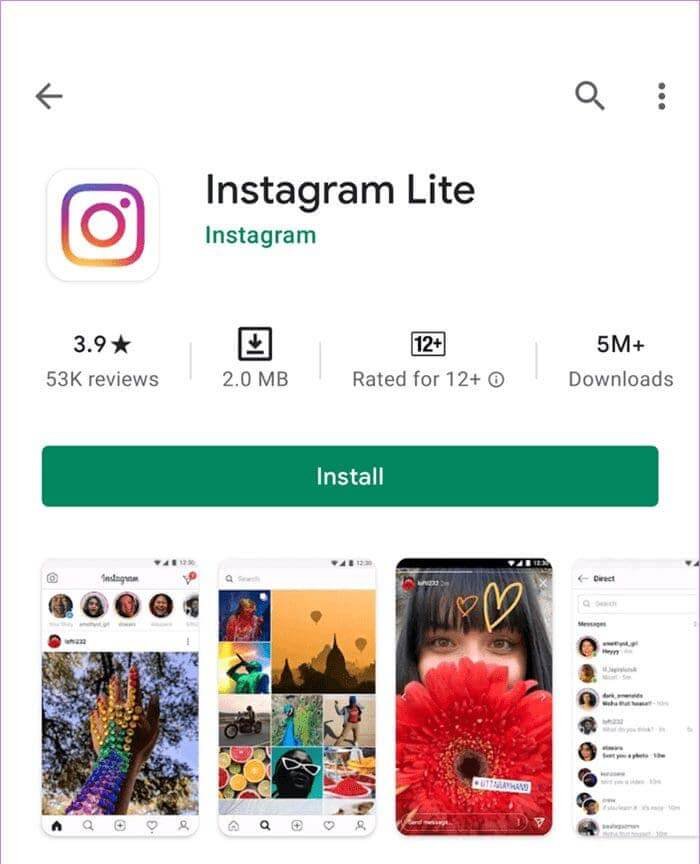
Soluzione 11: contatta il supporto di Instagram
Se ancora non riesci a caricare i reel sull’app Instagram, dovresti chiedere aiuto all’assistenza clienti. Ti aiuteranno sicuramente a risolvere il problema che stai affrontando.
Ecco come segnalare il problema al supporto Instagram:
- Innanzitutto, avvia l’ app Instagram > e fai clic sull’icona del profilo
- Ora fai clic su tre righe
- Successivamente, tocca l’ opzione Impostazioni
- Quindi, fai clic su Aiuto > Segnala un problema
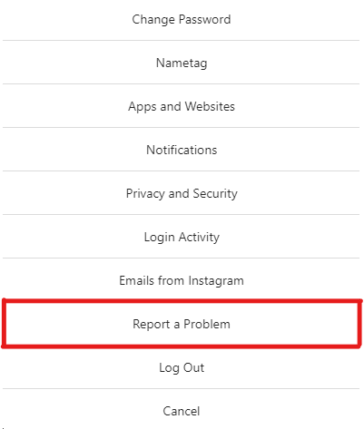
- Qui, inserisci tutti i dettagli sul tuo problema e quindi fai clic sull’opzione Invia
Soluzione 12: metodo avanzato per correggere il mancato caricamento dei reel di Instagram su Android
Se sei stufo di seguire i trucchi manuali o di cercare un modo automatico per risolvere l’errore, scegli lo strumento di riparazione Android. Questo è un programma professionale e facile da usare che ti aiuterà a correggere l’errore di mancato caricamento dei reel di Instagram su Android. Non richiede competenze tecniche per l’utilizzo e risolve tutti i tipi di problemi sui telefoni Android o Samsung con un clic.
Molti altri tipi di errori che questo strumento può risolvere includono l’arresto di Instagram, l’ arresto delle impostazioni, l’arresto del file manager, l’arresto di Android bloccato in modalità provvisoria, l’arresto anomalo delle app, ecc. Pertanto, dovresti scaricare e installare questo potente strumento e sbarazzarti di problema facilmente.
È possibile seguire la guida passo passo per utilizzare il software.
Incartare
Finalmente siamo giunti alla fine di questo blog e spero che tu abbia risolto con successo l’errore di mancato caricamento dei reel di Instagram. Questo tipo di errore può verificarsi più volte per vari motivi, ma non c’è nulla di cui preoccuparsi. In questo articolo ho cercato di discutere tutte le possibili soluzioni per eliminare il problema.
Inoltre, puoi anche utilizzare lo strumento di riparazione Android per correggere immediatamente qualsiasi tipo di errore.
Sophia Louis is a professional blogger and SEO expert. Loves to write blogs & articles related to Android & iOS Phones. She is the founder of it.android-ios-data-recovery.com and always looks forward to solve issues related to Android & iOS devices